Explorer++ je skvelou alternatívou k Prieskumníkovi súborov v systéme Windows 11/10
Ak chcete ako pokročilý používateľ vyťažiť z Windows 11/10 maximum , budete potrebovať správcu súborov, a to naozaj dobrého. Úprimne povedané, existuje niekoľko bezplatných správcov súborov a väčšina z nich je na túto prácu dosť dobrá. Na konci dňa som sa však rozhodol pre Explorer++ , tak si vysvetlíme, prečo som sa tak rozhodol.
Vidíte, jedna z vecí, ktoré sa nám na Explorer++ páčia , je skutočnosť, že program je ľahký, a preto pri používaní nezaberie veľa systémových prostriedkov. Používateľské rozhranie je navyše ľahko pochopiteľné a dobre sa naň pozerá. Teraz, hoci zdieľa niekoľko funkcií, ktoré sa nachádzajú v Prieskumníkovi systému Windows(Windows Explorer) , sa nám páči skutočnosť, že prichádza s prehliadaním na kartách. Z nejakého zvláštneho dôvodu Microsoftu(Microsoft) trvá dlho, kým implementuje prehliadanie na kartách v Windows 11/10 , a to nie je skvelé.
Ako človek, ktorý už roky používa Linux Ubuntu spolu so systémom Windows 11/10, musím povedať, že natívne prehliadanie v rámci správcu súborov funguje. Toto je súčasťou Ubuntu už roky, takže je čas, aby Microsoft zintenzívnil.
Dovtedy budem používať alternatívny softvér Explorer(Explorer alternative software) , aby som mohol dlhodobo lepšie spravovať naše súbory.
Explorer++ – alternatíva k Windows File Explorer
1] Vytvorte nové karty
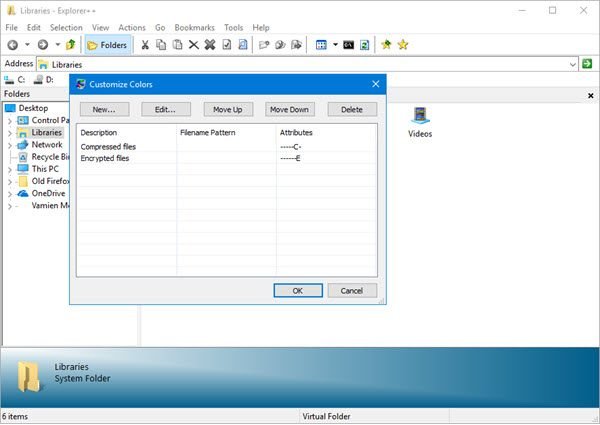
Ak chcete vytvoriť novú kartu pre konkrétny priečinok, musíte na tento priečinok kliknúť pravým tlačidlom myši a vybrať možnosť Otvoriť(Open) na novej karte(New Tab) . Teraz tento nástroj nevyžaduje strmú krivku učenia, pretože z väčšej časti funguje rovnako ako Windows Explorer .
2] Záložky
Čo sa nám na tomto nástroji páči, je možnosť, ktorú dáva záložkám záložiek. Možno to neznie veľmi užitočne, ale ak ste typ človeka, ktorý má tendenciu pravidelne spravovať súbory, nepochybne sa vám to bude hodiť.
OK, takže ak chcete záložku uložiť, jednoducho vytvorte kartu, potom kliknite na Záložky(Bookmarks) a nakoniec vyberte možnosť Označiť(Bookmark) túto kartu(Tab) záložkou . Ak máte veľa záložiek, kliknite na Usporiadať karty(Organize Tabs) , aby ste mali veci pod kontrolou.
3] Nástroje
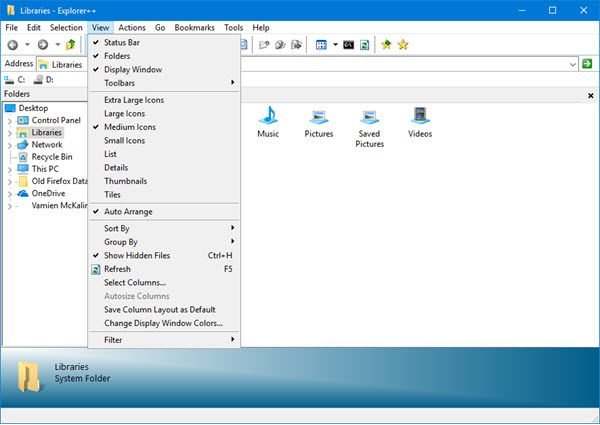
Používatelia môžu prehľadať celý systém a prispôsobiť farby jednoducho prostredníctvom ponuky Nástroje(Tools) . Okrem toho(Furthermore) sa ľudia môžu dostať do ponuky Možnosti(Options) priamo odtiaľto.
4] Možnosti

Ako vo väčšine prípadov, okno Možnosti(Options) dáva používateľovi možnosť zmeniť spôsob fungovania aplikácie, a to isté možno povedať aj tu. Ľudia si môžu vybrať, či chcú alebo nechcú načítať predvolenú kartu alebo predchádzajúcu kartu pri spustení.
Je zaujímavé, že používatelia sa môžu rozhodnúť v okne Možnosti(Options) , či chcú nahradiť predvoleného Prieskumníka Windows (Windows Explorer)Explorer++ . Máme podozrenie, že tí, ktorí nie sú fanúšikmi toho, čo Microsoft ponúka, sa rozhodnú nahradiť.
Páči sa nám tiež, že existujú spôsoby, ako skryť chránené súbory operačného systému a niektoré prípony súborov. Ak chcú ľudia otvárať súbory a priečinky jedným kliknutím, dá sa to ľahko urobiť.
V skutočnosti je oveľa jednoduchšie zapnúť a vypnúť určité funkcie pomocou Explorer++ v porovnaní s Windows File Explorer . Download Explorer++ priamo z oficiálnej webovej stránky(official website) hneď teraz.
Čítať ďalej(Read next) : Najlepší bezplatný softvér na správu súborov pre Windows(Free File Manager software for Windows) .
Related posts
Ako zobraziť tablu podrobností v Prieskumníkovi v systéme Windows 11/10
Prieskumník súborov sa neotvorí v systéme Windows 11/10
Ako odstrániť ikonu OneDrive z Prieskumníka v systéme Windows 11/10
Ukážky miniatúr obrázkov sa nezobrazujú v Prieskumníkovi súborov v systéme Windows 11/10
Vypnite zobrazenie nedávnych položiek vyhľadávania v Prieskumníkovi v systéme Windows 11/10
Ako vymazať posledné súbory a priečinky v systéme Windows 11/10
Táto aplikácia sa nedá otvoriť, je spustený Prieskumník s oprávneniami správcu
Prieskumník zlyhá po zmene veľkosti alebo prichytení v systéme Windows 11/10
Súbory zobrazujúce nesprávne dátumy v Prieskumníkovi v systéme Windows 11/10
V systéme Windows 11/10 chýba navigačná tabla Prieskumníka súborov
Obnovte šírku navigačného panela Prieskumníka na predvolenú hodnotu v systéme Windows 11/10
Prieskumník súborov nezobrazuje súbory, hoci existujú v systéme Windows 11/10
Ako vytvoriť nový priečinok v systéme Windows 11/10?
Ako povoliť alebo zakázať kompaktné zobrazenie v Prieskumníkovi v systéme Windows 11/10
Explorer.exe Vysoké využitie pamäte alebo procesora v systéme Windows 11/10
Ako pridať ovládací panel do Prieskumníka v systéme Windows 11/10
Ako zobraziť tablu ukážky pre Prieskumník v systéme Windows 11/10
Povoľte alebo zakážte náhľady miniatúr v Prieskumníkovi súborov v systéme Windows 11/10
Pracovná plocha alebo Prieskumník sa v systéme Windows 11/10 neobnovujú automaticky
Obrazovka systému Windows sa v systéme Windows 11/10 automaticky obnovuje
